
¡Hola Gizlógicos! Hoy os vamos a enseñar cómo actualizar el firmware de la SJ4000 wifi. Si os ha pasado como a nosotros que al intentar controlar vuestra SJ4000 wifi con la app del smartphone os pide actualizar el firmware (Updata FW), no os preocupéis: el procedimiento es muy sencillo y rápido de hacer, no tengáis miedo.
Antes de actualizar el Firmware de la SJ4000 wifi.
¿Ibais a conectar vuestra SJ4000 wifi con la app del smartphone y no podéis porque sale un cartelito que dice updata FW? El resto de las funciones de vuestra action cam funciona perfectamente exceptuando esta, ¿verdad? No os asustéis porque todo está bien, solo necesitáis actualizar el firmware (el programa que controla el dispositivo y lo hace funcionar, vamos).
Qué necesitais.
Sabemos que en estas ocasiones a muchos os entra el pánico e incluso no sabéis qué hacer y creéis que vuestro dispositivo se ha roto.
Para actualizar el firmware de la SJ4000 wifi necesitaréis: vuestra action cam, un portátil, el firmware actualizado que resuelve el problema y unos sencillos pasos para completar el proceso.
- Si tenéis vídeos y fotos en la tarjeta de memoria, las pasáis al ordenador.
- Una vez que tengáis vuestros archivos a salvo formateáis la SJ4000 desde la opción en el menú de la propia cámara.
- Descargáis el nuevo firmware en el ordenador aquí y lo descomprimís.
- Conectáis la SJ4000 al ordenador y copias el firmware (un archivo en .bin) en la raíz de la tarjeta (fuera de cualquier carpeta)
- Desconectáis la SJ4000 del ordenador y la encendéis. Puede que tarde unos minutos. Una vez que haya encendido ya habréis podido actualizar el firmware de la SJ4000 wifi y podréis borrarlo de nuevo formateando como anteriormente.
Listo; vuestra SJ4000 wifi conectará nuevamente con la aplicación para smarphone y podréis manejarla sin mayor problema. Este nuevo firmware trae como novedad el que podamos ver en el panel trasero lo que estamos grabando mientras está conectada al wifi; ahora en vez de un aviso que anula la pantalla tendremos un pequeño icono azul.

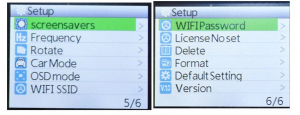







muy buen instructivo, muchas gracias! lo segui paso a paso, enseguida se actualizó el firmware!